Power BI:n monidimensiomallien käyttö
Voit muodostaa yhteyden Power BI:n monidimensiomalleihin ja luoda raportteja, jotka visualisoivat kaikenlaisia tietoja mallissa. Monidimensiomalleissa Power BI soveltaa sääntöjä siitä, miten se käsittelee tietoja sen perusteella, mikä sarake on määritetty oletusjäseneksi.
Monidimensiomalleissa Power BI käsittelee mallin tietoja sen perusteella, missä Oletusjäsen-sarakkeen sisältävää saraketta käytetään. Määritehierarkian DefaultMember-ominaisuusarvo määritetään CSDL:ssä (Conceptual Schema Definition Language) tiettyä saraketta varten monidimensiomallissa. Lisätietoja oletusjäsenesta on kohdassa Määritteen ominaisuudet – Määritä oletusjäsen. Kun DAX-kysely suoritetaan, mallissa määritettyä oletusjäsentä sovelletaan automaattisesti, kun tietoanalyysilausekkeen (DAX) kysely suoritetaan.
Tässä artikkelissa kuvataan, miten Power BI toimii eri tilanteissa käsiteltäessä monidimensiomalleja sen perusteella, missä oletusjäsen sijaitsee.
Suodatinkorttien käsitteleminen
Kun luot suodatinkortin kenttään, jossa on oletusjäsen, oletusjäsenen kentän arvo valitaan automaattisesti suodatinkortissa. Tuloksena on, että kaikki visualisoinnit, joihin suodatinkortti vaikuttaa, säilyttävät oletusmallinsa tietokannassa. Tällaisten suodatinkorttien arvot heijastavat tätä oletusjäsentä.
Jos oletusjäsen poistetaan, arvon valinnan poistaminen tyhjentää sen kaikista visualisoinneista, joihin suodatinkorttia sovelletaan, eivätkä näytetyt arvot heijasta oletusjäsentä.
Kuvitellaan esimerkiksi, että Valuutta-sarakkeessa on ja oletusjäsenen arvona USD:
- Tässä esimerkkitapauksessa, jos kortissa on Kokonaismyynti, arvossa käytetään oletusjäsentä ja myyntiä, joka vastaa USD:tä.
- Jos vedämme Valuutta-sarakkeen suodatinkorttiruutuun, näemme USD-arvon valittuna oletusarvona. Kokonaismyymien arvo pysyy samana, koska sovelletaan oletusjäsentä.
- Jos kuitenkin poistamme USD-arvon suodatinkortista, Valuutta-sarakkeen oletusjäsen tyhjennetään, ja Kokonaismyynti heijastaa nyt kaikkia valuuttoja.
- Kun valitsemme toisen arvon suodatinkortissa (oletetaan, että valitsemme EURO-arvon) yhdessä oletusjäsenen kanssa, Kokonaismyynnit heijastaa suodattimen valuuttaa arvona {USD, EURO}.
Visualisointien ryhmittely
Aina kun ryhmittelet Power BI:ssä visualisoinnin sarakkeessa, jossa on oletusjäsen, Power BI tyhjentää kyseisen sarakkeen oletusjäsenen ja sen määritesuhdepolun. Tämä varmistaa, että visualisointi näyttää kaikki arvot pelkien oletusarvojen sijaan.
Määritesuhdepolut (ARP-polut)
Määritesuhdepolkujen (ARP-polut) oletusjäsenet sisältävät tehokkaita ominaisuuksia, mutta ne sisältävät myös tietyn määrän monimutkaisuutta. Kun ARP-polkuja ilmenee, Power BI noudattaa ARP-polkua ylimääräisten oletusjäsenten tyhjentämiseksi muista sarakkeista. Tällä tavoin voidaan tarjota yhdenmukainen ja tarkka tietojen käsittely visualisointeja varten.
Tarkastellaan esimerkkiä käytännön selventämiseksi. Oletetaan, että ARP-ohjelmointirajapinta on seuraavanlainen:
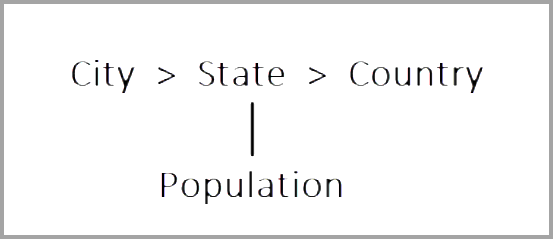
Oletetaan, että seuraavat oletusjäsenet määritetään seuraaville sarakkeille:
- Kaupunki > Seattle
- Osavaltio > WA
- Maa/alue > Yhdysvallat
- Asukasluku > suuri
Tarkastellaan, mitä tapahtuu, kun kutakin saraketta käytetään Power BI:ssä. Kun visualisoinnit ryhmittelevät seuraaviin sarakkeisiin, saadaan seuraavat tulokset:
- Kaupunki – Power BI näyttää kaikki kaupungit tyhjentämällä kaikki oletusjäsenet sarakkeelle Kaupunki, Osavaltio, Maa/alue, mutta säilyttää oletusjäsenen sarakkeelle Asukasluku. Power BI tyhjensi koko Kaupungin ARP-taulukon.
Muistiinpano
Asukasluku ei ole kaupungin ARP-polulla, se liittyy yksinomaan osavaltioon, joten Power BI ei tyhjennä sitä.
- Osavaltio – Power BI näyttää kaikki osavaltiot tyhjentämällä kaikki oletusjäsenet kaupungeille Kaupunki, Osavaltio, Maa/alue ja Asukasluku.
- Maa/alue – Power BI näyttää kaikki maat/alueet tyhjentämällä kaikki oletusjäsenet kaupungeille, osavaltioilleja alueille, mutta säilyttää oletusjäsenen sarakkeelle Asukasluku.
- Kaupunki ja osavaltio – Power BI tyhjentää kaikki oletusjäsenet kaikille sarakkeille.
Visualisoinnissa näytettyjen ryhmien koko ARP-polku tyhjennetään.
Jos ryhmää ei näytetä visualisoinnissa, mutta se on osa toisen ryhmiteltyjen sarakkeiden ARP-polkua, sovelletaan seuraavaa:
- Kaikkia ARP-polun haaroja ei tyhjennä automaattisesti.
- Tämä ryhmä suodatetaan yhä tämän selvittyneen oletusjäsenen mukaan.
Osittajat ja suodatinkortit
Kun käsittelet osittajia tai suodatinkortteja, tapahtuu seuraavaa:
- Kun osittajaan tai suodatinkorttiin ladataan tietoja, Power BI ryhmittelee ne sarakkeeseen visualisoinnissa. Näyttö käyttyy siten edellisessä osiossa kuvatun mukaisesti.
Koska osittajia ja suodatinkortteja käytetään usein vuorovaikutuksessa muiden visualisointien kanssa, asianomaisten visualisointien oletusjäsenet tyhjennetään seuraavan taulukon mukaisesti.
Käytämme tässä taulukossa samoja esimerkkitietoja, jotka olivat peräisin aiemmin tästä artikkelista:
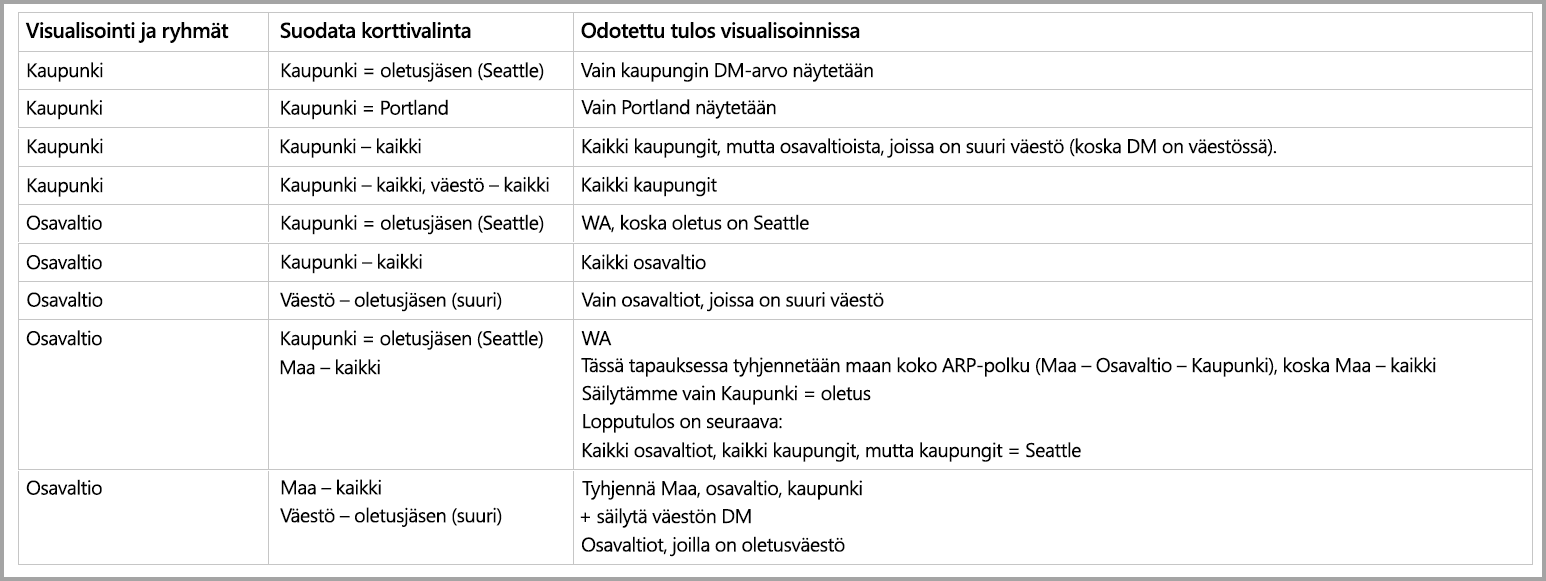
Seuraavat säännöt koskevat tapaa, jolla Power BI käyttäytyy näissä olosuhteissa.
Power BI tyhjentää oletusjäsenen määritetystä sarakkeesta, jos:
- Power BI ryhmittelee tässä sarakkeessa.
- Power BI ryhmittelee sarakkeessa, joka liittyy tähän sarakkeeseen (missä tahansa ARP-ohjelmointirajapinnan kohdassa, ylös tai alas).
- Power BI suodattaa sarakkeessa, joka on ARP-ruudussa (ylös tai alas).
- Sarakkeessa on suodatinkortti, jossa kaikki on mainittu.
- Sarakkeella on suodatinkortti, jossa on valittuna mikä tahansa arvo (Power BI vastaanottaa suodattimen saraketta varten).
Power BI ei tyhjennä oletusjäsentä määritetystä sarakkeesta, jos:
- Sarakkeessa on suodatinkortti, jonka oletusasetus on mainittu, ja Power BI ryhmitellä sarakkeen sen ARP-tiedostossa.
- Sarake on toisen sarakkeen yläpuolella ARP-tiedostossa ja Power BI:llä on suodatinkortti kyseistä toista saraketta varten oletustilassa.
Liittyvä sisältö
Tässä artikkelissa kerrottiin Power BI:n toiminnasta, kun oletusjäseniä käsitellään monidimensiomalleissa. Voit olla kiinnostunut myös seuraavista artikkeleista: